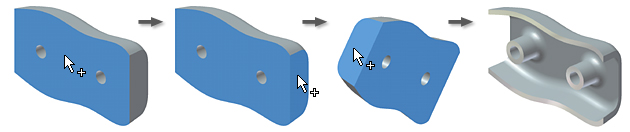
- Na wstążce kliknij
kartę Model 3D
 panel Zmień
panel Zmień
 Skorupa
Skorupa
 .
. - Wybierz przycisk Powierzchnie pominięte i wskaż powierzchnie do usunięcia w oknie graficznym. Jeśli podświetlone są powierzchnie styczne z pojedynczym wyborem i wybór ten nie jest idealny, należy odznaczyć opcję Automatyczne Łączenie Płaszczyzn przed dokonaniem wyboru.
- Kliknij polecenie Bryły (jeśli dostępne) w pliku części wielobryłowej, aby wybrać bryły składowe.
- Kliknij przyciski definiujące kierunek tworzenia ścianek względem bieżących powierzchni (na zewnątrz, do wewnątrz lub oba kierunki).
- Wprowadź standardową wartość grubości powierzchni.
- Aby zmienić dla skorup sposób obliczania przybliżenia, kliknij kartę Więcej.
- Aby uniemożliwić tworzenie ścianek z przybliżeniem, usuń znacznik przy opcji Dozwolone przybliżenie.
- Aby określić miejsca występowania odchyłek, kliknij strzałkę, aby wybrać je z listy.
- Aby określić dokładność obliczeń, wybierz odpowiednią opcję. Po wybraniu Określ tolerancję, wpisz do okienka wartość tolerancji.
- Aby zmienić grubość dla wybranych ścianek, kliknij przycisk Więcej.
- Kliknij w pierwszym wierszu i wybierz jedną lub więcej powierzchni.
- W polu grubości danego wiersza wprowadź wielkość.
Kontynuuj zmianę grubości ścianek, jeżeli jest to konieczne.
- Kliknij przycisk OK.
- Gdy zostanie wykonane przybliżenie, kliknij przycisk OK w okienku raportu, aby zaakceptować wynik, lub kliknij przycisk Edytuj, aby wrócić do okna dialogowego Skorupa na karcie Więcej.
 Pokaż, jak utworzyć element skorupy
Pokaż, jak utworzyć element skorupy Pokaż, jak utworzyć skorupę z wyjątkową grubością powierzchni
Pokaż, jak utworzyć skorupę z wyjątkową grubością powierzchni
Wskazówka: Aby przywrócić powierzchni ścianki oryginalną grubość, kliknij w polu Grubość dla tej powierzchni i naciśnij klawisz Delete.